Exception occurred: ISPConfigOSException -> Command update-alternatives --set php-fpm.sock /run/php/php7.4-fpm.sock failed. (/ispconfig.ai.php:15)
今天在使用 ISPConfig 进行安装时,出现了以下错误提示
[INFO] Setting default system PHP version.
update-alternatives: error: alternative /run/php/php7.4-fpm.sock for php-fpm.sock not registered; not setting
[ERROR] Exception occurred: ISPConfigOSException -> Command update-alternatives --set php-fpm.sock /run/php/php7.4-fpm.sock failed. (/ispconfig.ai.php:15)
我们来解决下这个问题
Linux 系统 环境为 Debian 11 ,非纯净环境;也就是说系统中之前还安装过其他软件等;
ISPConfig 版本为 3.2
使用官方一键脚本进行安装(Nginx)
wget -O - https://get.ispconfig.org | sh -s -- --use-nginx --use-ftp-ports=40110-40210 --unattended-upgrades
* 前期的配置安装官方的安装教程来,不在赘述;后续可能也会出一份中文版的安装教程。
当自动脚本执行到 “Setting default system PHP version.” 部分时 出现Error,Error的整体提示为
[INFO] Setting default system PHP version. update-alternatives: error: alternative /run/php/php7.4-fpm.sock for php-fpm.sock not registered; not setting [ERROR] Exception occurred: ISPConfigOSException -> Command update-alternatives --set php-fpm.sock /run/php/php7.4-fpm.sock failed. (/ispconfig.ai.php:15)
错误提示说的也比较明白,无法设置PHP 默认版本为 php7.4,在系统提示的 /run/php/ 目录下,也无法找到 php7.4-fpm.sock,但是系统中确实是有 php7.4 的,这种时候就需要先启动php7 .4
# 查看状态 systemctl status php7.4-fpm.service # 启动 systemctl start php7.4-fpm.service # 查看是否启动 systemctl status php7.4-fpm.service
到这一步,确保环境中时有 php7.4的,只不过无法设置为默认,接下来我们解决这个问题
方法一、最简单的方法就是重新安装 Debian 纯净系统,这样系统软件中没有冲突与兼容问题,就可以直接一键安装了
方法二、特殊情况下,我们并不行重装 Debian 系统,这个时候我们就需要设置 php-fpm.sock 指向为 /run/php/php7.4-fpm.sock
# 注意:以下命令需要 root 用户或者 sudo 执行 # 此命令将注册/run/php/php7.4-fpm.sock 作为php-fpm.sock 的替代方案,并将其优先级设置为1。 update-alternatives --install /run/php/php-fpm.sock php-fpm.sock /run/php/php7.4-fpm.sock 1 # 注册替代方案后,使用以下命令设置默认系统 PHP 版本: # 此命令将设置默认系统 PHP 版本为7.4。 update-alternatives --set php-fpm.sock /run/php/php7.4-fpm.sock
将 php-fpm.sock 默认为 /run/php/php7.4-fpm.sock 后,可以重新执行以下脚本进行安装,此时就可以正常安装了。
wget -O - https://get.ispconfig.org | sh -s -- --use-nginx --use-ftp-ports=40110-40210 --unattended-upgrades
ISPConfig3 成功安装!
原创不易,感谢点赞!

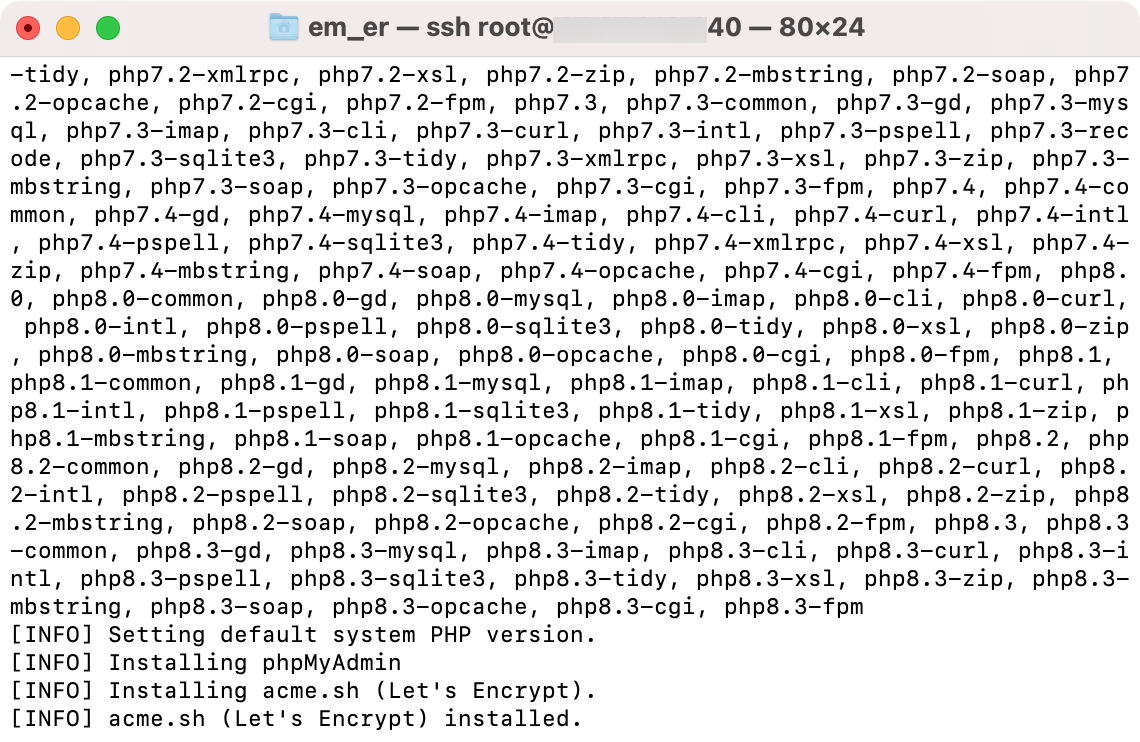
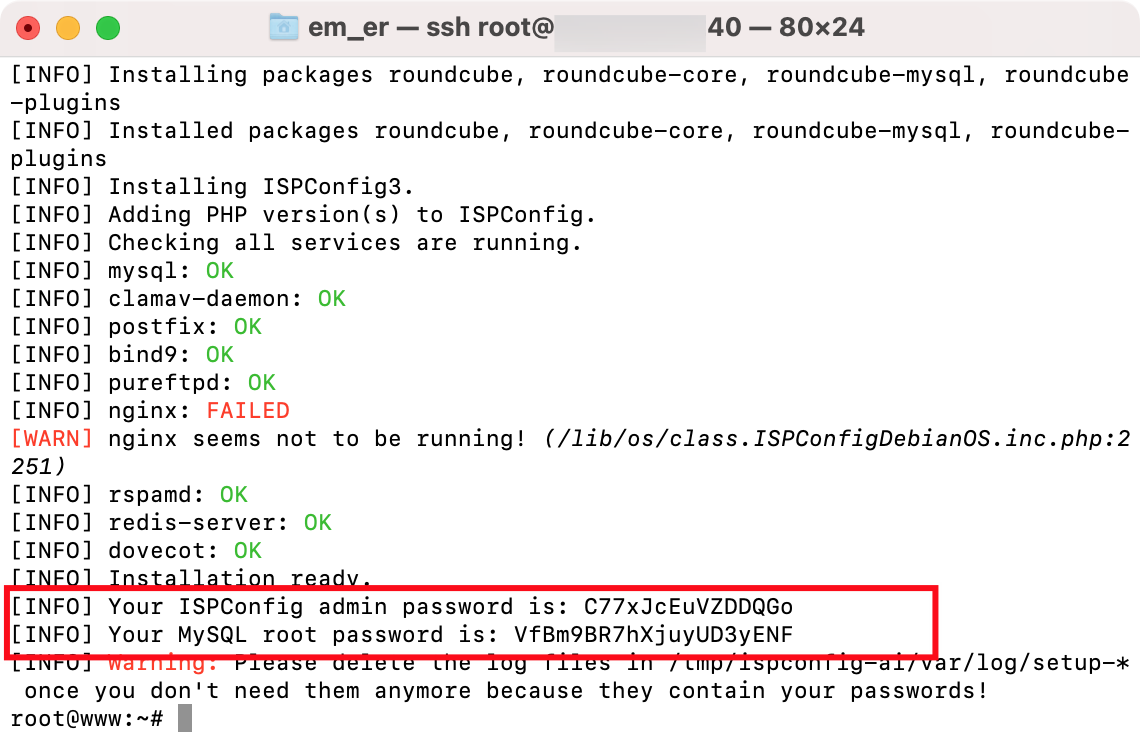
文章评论